A Gmail automatikus képbetöltésének letiltása
Google / / March 18, 2020
A Gmail bevezette az automatikus képbetöltést mind az asztalon, mind a mobilalkalmazásban. Ha korlátozott internetkapcsolaton van, érdemes letiltani azt.
A Gmail a közelmúltban bevezette az automatikus képbetöltést, az asztalon és a mobilalkalmazáson egyaránt. Ha korlátozott internetkapcsolaton van, vagy ha egyszerűen nem akarja, hogy a képek betölődjenek, akkor tedd le ezt a módot.
Tudnia kell, hogy a Gmail nem tölt be képeket közvetlenül a forrásból; kiszolgálja őket a Google saját proxykiszolgálóin keresztül, amelyek a vállalat állításai szerint biztonságosabbak, mivel a képeken keresztül megjelenített rosszindulatú programok ott leállíthatók. Ez némelyekkel szemben adatvédelmi aggályokat vet fel - csakúgy, mint a Ez a szolgáltatás lehetővé teszi a felhasználók számára, hogy e-maileket küldjenek a Google+ kapcsolatokra. Azt is feltételezhetjük, hogy a képeket valószínűleg egy ideig tárolják a Google szerverein is.
Továbbá, ha a kapcsolat lassú, a képek feltöltése mindenkor nem fog tenni semmit, hogy segítsen. Nem számít mi az oka, itt olvashatja el, hogyan lehet letiltani a funkciót.
Letiltja a kép betöltését a Gmail Asztalon
Az asztali verzióban kezdje meg a Gmail jobb felső részén található Beállítások (fogaskerék ikon) megnyomásával.
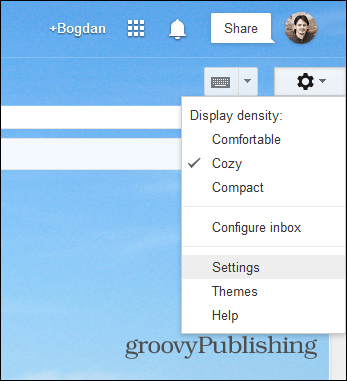
Ezután válassza az Általános fület, és görgessen lefelé, amíg meg nem találja a külső képek betöltésére vonatkozó részt. A külső képek megjelenítése előtt győződjön meg arról, hogy a Kérdezés kiválasztva van.
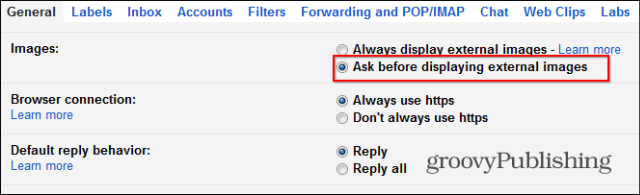
Ezután ne felejtse el megerősíteni az oldal alján található Módosítások mentése gombra kattintással.
A képbetöltés letiltása a Gmail Android alkalmazásban
Az Android alkalmazás esetén, különösen ha korlátozott adatkapcsolat van, a külső képeket valóban nem kell minden alkalommal betölteni. Kezdje úgy, hogy megérinti a képernyő jobb felső sarkában található három pontot, majd a megjelenő menüben válassza a Beállítások lehetőséget.
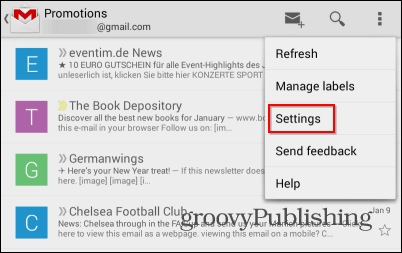
Ezután, ha több fiókja van a Gmail alkalmazásban, válassza ki azt, amelyhez meg akarja változtatni a beállítást.
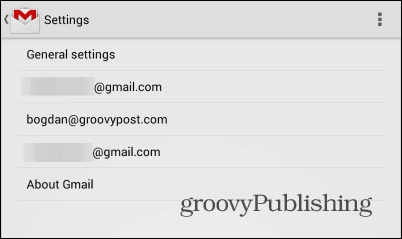
Görgessen lefelé, amíg meg nem találja a Képek beállítást. Ha a Gmail Android alkalmazás legújabb verzióját használja, akkor valószínűleg mindig a Mindig jelenik meg.
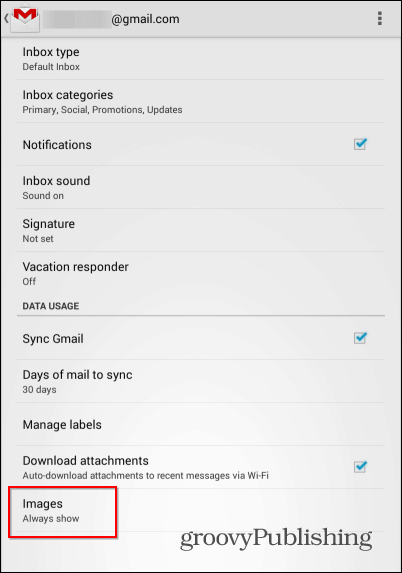
Érintse meg és állítsa Küldés előtt megjelenítésre.
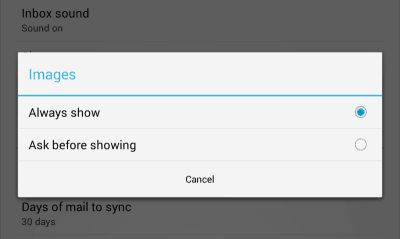
Nesze! A képeket többé nem jelenítik meg automatikusan, mivel a lehető legnagyobb mértékben meggátolja Önt, hogy elérje az adatsapkát.



